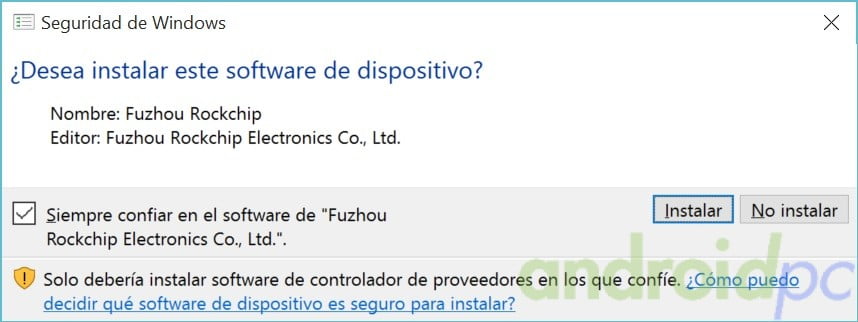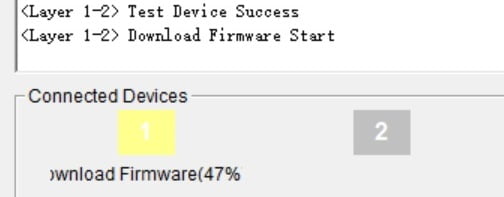3세대 마그네틱 자석 고속충전 케이블(3) - 최종 호환성 test
안녕하십니까 ? EddyLab입니다.
USB C타입관련 악세서리 관련 분석 자료들을 올려 드리고 있습니다.
전번달에 마그네틱 자석 케이블 관련
제품 개발 과정 게시글을 올려 드린 바 있습니다.
4. 3세대 마그네틱 자석 양면 고속충전 케이블 (2) - 제품 개발 Story
이전에 이 마그네틱 케이블을 소개드릴때 2세대라고 정의를 해서 이야기를 드린 바가 있습니다만,
그세 1세대가 뛰어 넘어져서 3세대라고 부르고 있습니다. ㅎㅎㅎㅎ
사유는 타 제품판매 회사에서 동일한 기능을 3세대라고 정의를 해 버려서,
저도 그냥 쫒아가게 되어 버렸습니다. ^^;;
3세대 마그네틱 자석 고속충전 케이블의 정의를 다시 정리하면,
1) 케이블 연결부위 단선방지 SR디자인을 채용
2) 양면 충전 및 통신(OTG) 지원 (3가지 커넥터 공통)
3) 9V 양면 고속 충전 (C타입 USB)
양쪽면 모두 QC3.0 퀵차징방식으로 9V 1.67A까지 지원됩니다.
C타입 USB의 표준 저항값 56K옴을 지원하고 있습니다.
4) (신규) 마그네틱 커넥터 두께를 보강
마그네틱 커넥터의 두께를 두껍게 만들어서,
기존 자석력 보다 강해졌고, 외부충격에 대해서 강하게 되었습니다.
3세대 마그네틱 자석 고속충전 케이블
심플한 포장재(?)입니다. ^^
사유는 버려지는 재활용 포장재에 들어가는 인쇄비용을
벨크로 케이블 타이와 메탈 칩 추가로 돌렸습니다.
기본 구성품은 하기와 같습니다.
- 마그네틱 케이블 150cm 1개 (색상 : 미드나잇 블루,버건디 레드 2종)
- 마그네틱 커넥터 (마이크로 5핀, 아이폰 8핀, C타입 3종류 중 선택 1개)
- 벨크로타이 1개
- 메탈 칩 1개
A. 마그네틱 자석 양면 고속 충전 케이블
Blue PANTONE 19-4029-TCX(미드나잇 블루)
※ 제품사진의 색상이 달리 보이므로, 펜톤 색상을 참조 해 주시기 바랍니다.
B. 마그네틱 자석 양면 고속 충전 케이블
Red : PANTONE 7637C (버건디 레드, Burgundy Red)
※ 제품사진의 색상이 달리 보이므로, 펜톤 색상을 참조 해 주시기 바랍니다.
한개의 마그네틱 케이블에는
3가지 종류의 마그네틱 커넥터 (마이크로 5핀, 아이폰 8핀, C타입 3종류)를
호환하여 사용이 가능합니다.
가정에서 여러가지 타입의 스마트폰 또는 태블릿PC등의 충전기기를 사용하시는 경우,
적합한 마그네틱 커넥터만 꼽혀있으면, 1개의 마그네틱 케이블로 상호 충전이 가능합니다.
※ 제품사진에는 금속 보호필름이 붙여져 있습니다. ^^
새로 보강된 마그네틱 커넥터입니다. (마이크로5핀 & C타입 USB 2종)
왼쪽은 기존 5핀 마그네틱 커넥터이고,
오른쪽은 신규 마그네틱 커넥터입니다.
보시는 바와 같이, 마그네틱 커넥터의 두께가 높아졌습니다.
마그네틱 케이블에 장착시,
기존 마그네틱 커넥터 보다 약간 더 앞으로 나오게 됩니다.
기본적으로 마그네틱 커넥터 높이가 높아지면서, 자석력이 한층 강화가 되어지고,
외부충격에 대해서 강하게 되었습니다.
왼쪽은 기존 C타입 USB 마그네틱 커넥터이고,
오른쪽은 신규 마그네틱 커넥터입니다.
기존 기존 C타입 USB 마그네틱 커넥터에는 플라스틱 링이 있었습니다만,
신규 C타입 USB 마그네틱 커넥터에는 링을 없애고, 마그네틱 두께를 높였습니다.
기본적으로 마그네틱 커넥터 높이가 높아지면서, 자석력이 한층 강화가 되어지고,
외부충격에 대해서 강하게 되었습니다.
책상위에 메탈칩을 붙이신 후, 마그네틱 케이블을 고정하여 보관하시면 됩니다.
이제 굳이 책상 옆에 떨어져 돌아당기는 충전 케이블을 집으려고,
허리를 굽히지 않아도 됩니다. ^^
부족한 마그네틱 케이블을 소지하고 이동하시기 편리하게끔,
벨크로타이로 잘 묶어 다니실 수 있습니다.
==> 벨크로타이는 반드시 USB A 커넥터쪽을 묶어 주시기 바랍니다.
반대로 마그네틱 커넥터족으로 묶으시면,
벨크로타이로 묶인 케이블 묶임의 무게로 인하여
마그네틱 자석부착이 떨어질 수 있습니다. ^^
LED밝기 조정
기존 마그네틱 케이블의 LED밝기가 너무 강해서,
사용상 불편이 많이 있었던 점을 감안하여 LED밝기(휘도)를 조절하였습니다.
이 LED밝기(휘도)를 조절해서 제품화를 하였습니다.
기본적으로 설계구조상 저항값 조정으로 LED 휘도 변경설계가 불가능하게 되어있습니다.
그렇기 때문에, LED부품과 핀 홀 위치를 물리적으로 변경을 시도해야만 했습니다.
이때문에, 최종 제품개발 시간이 많이 걸렸네요.. ㅠ.ㅠ
기존제품에서는 LED 1개로 녹색과 청색을 번갈아 가면서 색상변화를 표시하였습니다만,
금번에는 녹색과 청색 LED 2개를 써서, 청색 LED수명을 길게 하였습니다.
그리고, 2개의LED 중간쯤에 핀홀 위치를 시킴으로써, LED밝기를 완화 시켜 놓았습니다.
**** 적용사례 *****
제가 집에서 와이프와 함께 사용하고 있는
서재방의 USB 케이블 환경입니다. ^^;;
여러가지 케이블 사용으로 항시 바닥에는 케이블들이 널려져 있습니다. ^^;;
아마도 저만이 아니라 다른 분들도 비슷할 것 입니다.
와이프는 Micro 5pin 삼성 스마트폰을 사용하고 있고,
저는 C type 스마트폰을 사용하고 있습니다.
그리고 요즘 유행하는 책상용 선풍기 (Micro 5pin)을 사용하고 있습니다.
여기에 사용하고 있는 USB충전 제품에 마그네틱 커넥터를 꼽아서 사용을 하면,
서로 다른 종류의 커넥터를 사용해도,
케이블을 1개로 통합 사용이 가능하게 됩니다.
(Micro 5핀, C타입, 아이폰 8핀)
케이블 선 정리를 싹 해 버리면,
이렇게 깔끔하게 정리가 됩니다.. ^^
물론 필요하면, 고속 충전기와 마그네틱 케이블 한개만
더 추가 하면 완벽해 집니다.
이와같이 마그네틱 자석 케이블은
기존 유선 USB케이블과 비교하여 아주새로운 기능이 있는 것은 아닙니다.
그러나, 매일 충전을 위해서 2~3번 이상 충전케이블을 잡아서 꼽게 되는데 있어서,
좀 더 편리한 방법으로 새로운 경험을 드릴 수 있을 것 같습니다. ^^
이러한 여러가지 "유저 사용 편리성" 등을
고민하여 제품화를 하였습니다. ^^
마이크로5핀과 아이폰 8핀 충전 test입니다.
기본적으로 마이크로 5핀USB와 아이폰 8핀 라이팅커넥터은
5V기반으로 충전이 되도록 되어져 있습니다.
한가지 체크사항은 아이폰 8핀 연결시,
한번에 충전이 연결되지 않는 경우가 있습니다. ^^;;
(아이폰의 경우, 충전상태가 정상적으로 연결되면 진동이 울리게 됩니다.)
아이폰의 마그네틱 커넥터 5핀이 연결될때,
아이폰의 충전통신관련 핀이 늦게 접촉이 되면 충전이 안되는 경우입니다.
이러한 경우, 1~2번정도 다시 마그네틱 케이블을 띄었다가 붙여주시면서
아이폰 진동이 오는지를 꼭 확인 하시기 바라겠습니다. ^^
C타입 USB C 커넥터는 9V QC3.0 고속충전이 지원됩니다.
하기 스마트폰 캡춰 사진은 LG V30S+ 입니다.
배터리 충전은 48% 기준으로, 고속 충전마크가 올라와져 있는 상태입니다.
하단에 보면, 고속충전으로 100%까지 충전 예상시간은
약 1시간 9분으로 나타나져 있습니다.
*** 추가 테스트 ***
1. 쇼트 test
예전 애플 맥 세이프 마그네틱 충전기의 경우,
비 정상적인 제품의 경우, 하기 사진과 같이 마그네틱 핀을 클립으로 쇼트시키면
스파크가 나타는 현상이 있었습니다. ^^
이와 관련하여 스마트폰 충전을 위한 마그네틱 케이블에도 5개의 핀이 노출되어 있으므로,
만일 금속성 물질이 쇼트가 될 경우, 스파크가 날 수 있다는 이야기가 있습니다.
이는 2세대 이전의 제품의 경우, 간혹 나타날 수 있습니다.
그러나, 3세대 마그네틱 케이블의 경우,
내부에 내장된 QC칩셋이 이러한 이상동작에 대한
내용을 사전에 차단하게 됩니다.
관련 쇼트test를 통하여 스파크가 나타나지 않는다는 test를 하였습니다.
필요하시면 여러분들도 쉽게 test해 보시면 알 수 있습니다. ^^
2. 수분 및 습도 test
LG 스마폰에서는 USB C포트쪽에 수분 및 습도를 검사하는 센서가 있는지,
수분관련에 체크되면 관련 메시지를 보여주게 됩니다.
마그네틱 케이블 test중, 실수로 아이스크림이 스마트폰에 묻은 적이 있습니다.
이때 수분이 있는 물티슈로 스마트폰 USB C포트쪽의 마그네틱 커넥터를 닦은 적이 있습니다.
이때, 이러한 USB C 충전부위에 수분관련 체크로 이상 메시지가 나타난 적이 있습니다.
관련하여 상세하게 수분 습도 test를 진행하였었습니다.
마그네틱 커넥터 뒷면쪽에는 수분을 흡수하는 재질이 있습니다.
대략적으로 선풍기 앞에서 건조를 시킨 후, 일반적으로 1일동안 건조를 하면
문제가 없다는 것을 확인 한 바 있습니다.
현재 C타입 USB C 스마트폰 고속충전 호환성 test를 진행하고 있습니다.
메이저 삼성, LG 제품에는 9V 고속충전인식에 대해서 문제가 없습니다.
해외제조 스마트폰 기기관련으로 호환성 test를 하고 있습니다.
스마트폰관련으로 샤오미 등의 제품의 호환성을 확인하고 있습니다.
현재 일부 샤오미 스마트폰에서
고속충전인식이 되지 않는 것으로 확인되고 있습니다. (180808 기준)
*** 고속충전 지원되지 않는 제품 List ***
샤오미 MI PAD4
샤오미 A1
샤오미 MiMax 1
구글 넥서스 5X (USB PD지원용)
화웨이 M3 / M5
블랙베리 Q2O
※ 향후, 추가 회로 수정으로 지원 가능하게끔 될 수 도 있습니다.
==================================
중국 태블릿PC의 경우,
특정 USB C케이블과 어댑터에서만 고속충전지원이 되는 제품들이 있습니다.
C타입 USB 고속충전 호환성 test 리스트는 계속 추가 할 예정입니다.
마그네틱 자석 케이블 제품이 준비가 되면,
저희 포럼 회원님분 만들을 위해서
별도로 좋은 조건으로 구입 가능한 방법을
준비 하려고 하고 있습니다. ^^
많은 관심을 주시면 더욱 감사하겠습니다.
'IT 악세서리 > USB C 타입 Accessory' 카테고리의 다른 글
| 루머 : 밍치궈의 최종 예측 - USB-C 아이패드, 터치ID 맥북, EKG 애플워치4 등 (0) | 2018.09.12 |
|---|---|
| USB-CVDK4 - PC에서 4K로 2 화면 출력 할 수있는 USB 어댑터. LAN 단자와 헤드폰 출력도 (0) | 2018.08.13 |
| Sonnet의 Echo 11 Thunderbolt 3 Dock (0) | 2018.08.08 |
| EU는 휴대 전화 제조사가 표준화 된 충전기를 사용하도록 유도 할 수 있습니다 (Apple Lightning adapters)? (0) | 2018.08.08 |
| MS USB-IF 인증 테스트 (0) | 2018.07.19 |